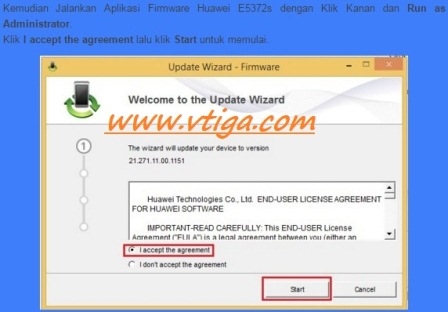ಗೂಗಲ್ ಕ್ರೋಮ್ ಬ್ರೌಸರ್ನ ಒಂದು ಪ್ರಮುಖ ಅಂಶವೆಂದರೆ ಬ್ರೌಸಿಂಗ್ ಇತಿಹಾಸ, ಇದು ಈ ಬ್ರೌಸರ್ನಲ್ಲಿ ನೀವು ಭೇಟಿ ನೀಡಿದ ಎಲ್ಲಾ ವೆಬ್ ಸಂಪನ್ಮೂಲಗಳನ್ನು ದಾಖಲಿಸುತ್ತದೆ. ಈ ಹಿಂದೆ ಭೇಟಿ ನೀಡಿದ ವೆಬ್ ಸಂಪನ್ಮೂಲಗಳಿಗೆ ಮರಳಲು ನೀವು ತುರ್ತು ಅವಶ್ಯಕತೆಯಿದ್ದರೆ, ಆದರೆ ಕೆಟ್ಟ ಅದೃಷ್ಟ - ಕಥೆಯನ್ನು ತೆರವುಗೊಳಿಸಲಾಗಿದೆ.
ಅದೃಷ್ಟವಶಾತ್, ನೀವು Google Chrome ಬ್ರೌಸರ್ನಲ್ಲಿ ಒಂದು ಕಥೆಯನ್ನು ಅಳಿಸಿದರೆ, ಅದನ್ನು ಪುನಃಸ್ಥಾಪಿಸಲು ಮಾರ್ಗಗಳಿವೆ. ಈ ಕಾರ್ಯವನ್ನು ಕೈಗೊಳ್ಳಲು ನಾವು ಹಲವಾರು ವಿಧಾನಗಳನ್ನು ನೋಡೋಣ.
ಗೂಗಲ್ ಕ್ರೋಮ್ ಬ್ರೌಸರ್ನಲ್ಲಿ ಇತಿಹಾಸವನ್ನು ಪುನಃಸ್ಥಾಪಿಸಲು ಹೇಗೆ?
ವಿಧಾನ 1: ಕಾರ್ಯಾಚರಣಾ ವ್ಯವಸ್ಥೆಯನ್ನು ಪುನಃಸ್ಥಾಪಿಸಿ
ವಿಂಡೋಸ್ನಲ್ಲಿ, ನಿಮ್ಮ ಆಯ್ಕೆಯ ಬಿಂದುವಿಗೆ ಹಿಂತಿರುಗಲು ನಿಮಗೆ ಅನುಮತಿಸುವ ಒಂದು ಉತ್ತಮ ಸಿಸ್ಟಮ್ ಚೇತರಿಕೆ ವೈಶಿಷ್ಟ್ಯವಿದೆ. ಇಂತಹ ಉಪಕರಣವನ್ನು ವೈರಸ್ಗಳನ್ನು ತೆಗೆದುಹಾಕಲು ಮಾತ್ರವಲ್ಲದೆ ಆಕಸ್ಮಿಕವಾಗಿ ಅಳಿಸಿದ ಸೆಟ್ಟಿಂಗ್ಗಳನ್ನು ಹಿಂದಿರುಗಿಸಲು ಬಳಸಲಾಗುತ್ತದೆ.
ಈ ವೈಶಿಷ್ಟ್ಯವನ್ನು ಬಳಸಲು, ಮೆನು ತೆರೆಯಿರಿ. "ನಿಯಂತ್ರಣ ಫಲಕ"ವೀಕ್ಷಣೆ ಮೋಡ್ ಅನ್ನು ಹೊಂದಿಸಿ "ಸಣ್ಣ ಚಿಹ್ನೆಗಳು"ನಂತರ ವಿಭಾಗವನ್ನು ತೆರೆಯಿರಿ "ಪುನಃ".

ತೆರೆಯುವ ವಿಂಡೋದಲ್ಲಿ, ಗುಂಡಿಯನ್ನು ಕ್ಲಿಕ್ ಮಾಡಿ. "ಸಿಸ್ಟಮ್ ಮರುಸ್ಥಾಪನೆ ರನ್ನಿಂಗ್".

ಪರದೆಯು ಲಭ್ಯವಿರುವ ಚೇತರಿಕೆ ಬಿಂದುಗಳೊಂದಿಗೆ ವಿಂಡೋವನ್ನು ಪ್ರದರ್ಶಿಸುತ್ತದೆ. ನೀವು Google Chrome ಇತಿಹಾಸವನ್ನು ಅಳಿಸಿರುವ ದಿನಾಂಕವನ್ನು ಮುಂಚಿತವಾಗಿ ಆಯ್ಕೆ ಮಾಡಿ, ತದನಂತರ ಮರುಪ್ರಾಪ್ತಿ ಪ್ರಕ್ರಿಯೆಯನ್ನು ಪ್ರಾರಂಭಿಸಿ.
ಮರುಪ್ರಾಪ್ತಿ ಪ್ರಕ್ರಿಯೆಯ ನಂತರ, ಬ್ರೌಸರ್ ಇತಿಹಾಸವನ್ನು ಹಿಂತಿರುಗಿಸಬೇಕು.
ವಿಧಾನ 2: ಸಂಗ್ರಹದೊಂದಿಗೆ ಇತಿಹಾಸವನ್ನು ಮರುಸ್ಥಾಪಿಸಿ
ಈ ವಿಧಾನವು ನಿಮಗೆ ಸಾಕಷ್ಟು ಪುನಃಸ್ಥಾಪಿಸಲು ಅವಕಾಶ ನೀಡುತ್ತದೆ, ಆದರೆ ನೀವು ಪ್ರವೇಶಿಸಲು ಅಗತ್ಯವಿರುವ ಸೈಟ್ ಅನ್ನು ಮಾತ್ರ ಹುಡುಕಲು ಪ್ರಯತ್ನಿಸಿ.
ನೀವು Google Chrome ಬ್ರೌಸರ್ ಸಂಗ್ರಹವನ್ನು ತೆರವುಗೊಳಿಸದಿದ್ದರೆ ಮಾತ್ರ ಈ ವಿಧಾನವು ಕಾರ್ಯನಿರ್ವಹಿಸುತ್ತದೆ ಎಂಬುದನ್ನು ದಯವಿಟ್ಟು ಗಮನಿಸಿ.
ಇದನ್ನು ಮಾಡಲು, ಕೆಳಗಿನ ಲಿಂಕ್ನಲ್ಲಿ ವೆಬ್ ಬ್ರೌಸರ್ನ ವಿಳಾಸ ಪಟ್ಟಿಗೆ ಹೋಗಿ:
chrome: // cache /
ನೀವು ಡೌನ್ಲೋಡ್ ಮಾಡಿದ ವೆಬ್ಸೈಟ್ಗಳ ಸಂಪೂರ್ಣ ಸಂಗ್ರಹವನ್ನು ಪರದೆಯು ಪ್ರದರ್ಶಿಸುತ್ತದೆ. ಈ ಪಟ್ಟಿಯನ್ನು ಬಳಸಿ, ನೀವು ಮತ್ತೆ ಪ್ರವೇಶಿಸಲು ಅಗತ್ಯವಿರುವ ವೆಬ್ಸೈಟ್ ಅನ್ನು ಹುಡುಕಲು ಪ್ರಯತ್ನಿಸಬಹುದು.

ವಿಧಾನ 3: ತೃತೀಯ ಕಾರ್ಯಕ್ರಮವನ್ನು ಬಳಸುವುದು
ರಿಂದ ವೆಬ್ ಬ್ರೌಸರ್ನ ಇತಿಹಾಸ Google Chrome ಅನ್ನು ಕಂಪ್ಯೂಟರ್ನಲ್ಲಿ "ಇತಿಹಾಸ" ಎಂದು ಸಂಗ್ರಹಿಸಲಾಗಿದೆ, ನಂತರ ನಾವು ಅಳಿಸಿದ ಫೈಲ್ ಅನ್ನು ಮರುಪಡೆಯಲು ಪ್ರಯತ್ನಿಸುತ್ತೇವೆ.
ಈ ಸಂದರ್ಭದಲ್ಲಿ, ನಾವು ಮೂರನೇ-ಪಕ್ಷದ ಮರುಪ್ರಾಪ್ತಿ ಕಾರ್ಯಕ್ರಮಗಳ ಸಹಾಯಕ್ಕೆ ತಿರುಗಿಕೊಳ್ಳಬೇಕು. ಅಂತಹುದೇ ಕಾರ್ಯಕ್ರಮಗಳ ಕುರಿತು ಹೆಚ್ಚಿನ ವಿವರಗಳಲ್ಲಿ ನಾವು ಈಗಾಗಲೇ ಸೈಟ್ನಲ್ಲಿ ಹೇಳಿದ್ದೇವೆ.
ಇವನ್ನೂ ನೋಡಿ: ಅಳಿಸಿದ ಫೈಲ್ಗಳನ್ನು ಮರುಪಡೆಯಲು ಪ್ರೋಗ್ರಾಂಗಳು
ಯಾವ ಪ್ರೋಗ್ರಾಂ ನಿರ್ಧರಿಸಬೇಕೆಂದು ನಿಮಗೆ ತಿಳಿದಿಲ್ಲದಿದ್ದರೆ, ನೀವು ರೆಕುವಾವನ್ನು ಆಯ್ಕೆಮಾಡಲು ನಾವು ಶಿಫಾರಸು ಮಾಡುತ್ತೇವೆ, ಏಕೆಂದರೆ ಇದು ಸಂಪೂರ್ಣವಾದ ಫೈಲ್ ಮರುಪಡೆಯುವಿಕೆ ಸಾಧನವಾಗಿದ್ದು ಅದು ಸಂಪೂರ್ಣ ಸಿಸ್ಟಮ್ ಸ್ಕ್ಯಾನ್ ಮಾಡಲು ನಿಮಗೆ ಅನುಮತಿಸುತ್ತದೆ.
ಪುನರುವಾ ಡೌನ್ಲೋಡ್ ಮಾಡಿ
ಯಾವುದೇ ಚೇತರಿಕೆ ಕಾರ್ಯಕ್ರಮಗಳನ್ನು ಬಳಸುವುದರಿಂದ, ಸ್ಕ್ಯಾನ್ನ ನಿಖರವಾದ ಪ್ರದೇಶವನ್ನು ನೀವು ನಿರ್ದಿಷ್ಟಪಡಿಸಬೇಕಾಗಿದೆ, ಅವುಗಳೆಂದರೆ: ಇತಿಹಾಸ ಕಡತವು ಇರುವ ಫೋಲ್ಡರ್:
ಸಿ: ಡಾಕ್ಯುಮೆಂಟ್ಸ್ ಮತ್ತು ಸೆಟ್ಟಿಂಗ್ಗಳು NAME ಸ್ಥಳೀಯ ಸೆಟ್ಟಿಂಗ್ಗಳು ಅಪ್ಲಿಕೇಶನ್ ಡೇಟಾ ಗೂಗಲ್ ಕ್ರೋಮ್ ಬಳಕೆದಾರ ಡೇಟಾ ಡೀಫಾಲ್ಟ್
ನಿಮ್ಮ ಪಿಸಿಯಲ್ಲಿ ಬಳಕೆದಾರ ಹೆಸರು "NAME" ಎಲ್ಲಿದೆ.
ಪ್ರೋಗ್ರಾಂ ಸ್ಕ್ಯಾನ್ ಪೂರ್ಣಗೊಂಡ ತಕ್ಷಣ, ಫಲಿತಾಂಶಗಳನ್ನು ಎಚ್ಚರಿಕೆಯಿಂದ ಪರಿಶೀಲಿಸಿ. "ಇತಿಹಾಸ" ಎಂಬ ಹೆಸರಿನ ಫಲಿತಾಂಶವನ್ನು ಪುನಃಸ್ಥಾಪಿಸಬೇಕು, "ಡೀಫಾಲ್ಟ್" ಫೋಲ್ಡರ್ನಲ್ಲಿ ಮತ್ತೊಮ್ಮೆ ಉಳಿಸಲಾಗುತ್ತದೆ.
ನಿಯಮದಂತೆ, Google Chrome ನಲ್ಲಿ ನಿಮ್ಮ ಬ್ರೌಸಿಂಗ್ ಇತಿಹಾಸವನ್ನು ಪುನಃಸ್ಥಾಪಿಸಲು ಇವು ಪ್ರಮುಖ ಮಾರ್ಗಗಳಾಗಿವೆ. ಇಂದಿನಿಂದ ಇಂತಹ ಸಂದರ್ಭಗಳನ್ನು ತಪ್ಪಿಸಲು, ನಿಮ್ಮ ಬ್ರೌಸಿಂಗ್ ಇತಿಹಾಸವನ್ನು ಉದ್ದೇಶಪೂರ್ವಕವಾಗಿ ಅಳಿಸಬಾರದು ಅಥವಾ ನಿಮ್ಮ ಬುಕ್ಮಾರ್ಕ್ಗಳಿಗೆ ಪ್ರಮುಖ ವೆಬ್ ಪುಟಗಳನ್ನು ತಕ್ಷಣವೇ ಉಳಿಸಲು ಪ್ರಯತ್ನಿಸಿ.